Vytvorte bootovaciu jednotku systému Windows 7 pomocou programu Ultraiso

- 4547
- 191
- Leopold Kyseľ
Ahoj! Keď som napísal článok o tom, ako nainštalovať Windows 7 z flash jednotky, povedal som Ako vytvoriť načítanie flash jednotky so systémom Windows 7 Nástroj Windows 7 USB/DVD. Toto je oficiálny program od spoločnosti Microsoft a funguje to ako zlý. Ale existoval komentár, že s týmto programom nie je možné vytvoriť bootovateľný flash jednotku. Možno tak, všetko sa stane, takže napíšem iný spôsob, ako si môžete vytvoriť bootovaciu jednotku so systémom Windows 7. A tentoraz použijeme dobrý program Ultraiso, Už som o nej písal viackrát na blogu, v rôznych článkoch.

Myslím si, že nie je potrebné povedať nám, prečo je takáto jednotka zavádzacie flash užitočná, ak si prečítate tento článok, pravdepodobne vás zaujíma otázka, ako ho vytvoriť, a nie prečo to.
Týmto spôsobom môžete vytvoriť jednotku USB Flash nielen so systémom Windows 7, ale aj so systémom Windows XP a Windows 8. Áno, čo je tam, môžete zaznamenať akýkoľvek obrázok, akýkoľvek bootovací disk, napríklad DR.Web. Ak ste už zmenili názor, aby ste vytvorili takúto jednotku Flash, potom je možné na disku napísať obrázok bez problémov, písal som o tom v článku, ako zaznamenať obrázok okien na disk?.
Ako vytvoriť bootovateľný flash jednotku so systémom Windows 7?
Budeme potrebovať:
- Ultraiso program. Môžete si ho stiahnuť na internete za pár minút, stačí vytočiť požiadavku na vyhľadávacie nástroja „Stiahnite si Ultraiso“. Po sťahovaní je potrebné nainštalovať. Inštalácia je najbežnejšia, ale ak neviete ako, potom si prečítajte článok, ako nainštalovať program do počítača. Program je zaplatený, ale pri spustení si jednoducho vyberte „skúšobný režim“. A ak chcete, môžete si ho kúpiť.
- Obrázok disku so systémom Windows 7 alebo iným obrázkom, ktorý chcete napísať na jednotku Flash. Tento obrázok by mal byť vo formáte .ISO, Dúfam, že ste si to už stiahli.
- Veľkosť jednotky Flash najmenej 4 GB (Toto je pre Windows 7, ak chcete zaznamenať malý obrázok, stačí 1 GB). Jednotka Flash bude musieť naformátovať, a to zničí všetky súbory, takže potrebujete buď čistú jednotku Flash, alebo skopírujte všetky informácie z nej do počítača.
Ak je všetko pripravené, začnime.
Spúšťame program Ultraiso (Na pracovnej ploche a v ponuke Štart by mala byť skratka). Ukážem s príkladom anglickej verzie, pretože mám problém s ruskou, všetky položky ponuky sa zobrazujú s nepochopiteľným písmom. Ale s tým nie je nič zlé, všetko je tam jasné a tak.
Program sa otvoril, teraz si v ňom musíme vybrať .ISO obrázok bootovacieho disku, v našom prípade so systémom Windows 7. Kliknite na „Súbor“ (súbor) a vyberte možnosť „Open“ (Open).
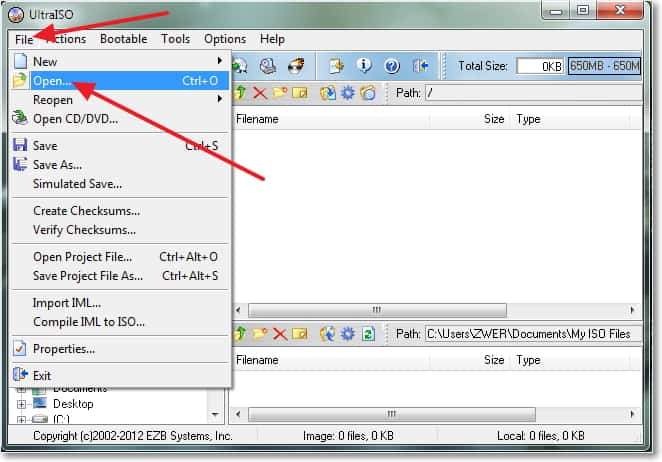
Nájdeme náš obrázok, vyberte ho a kliknite na „Otvoriť“.
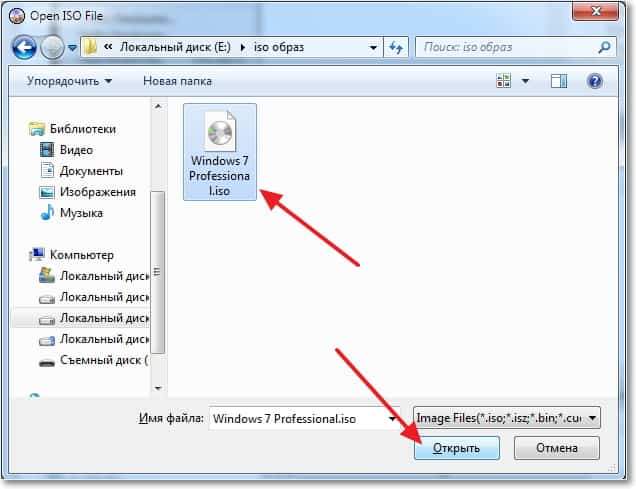
Teraz je náš obrázok otvorený v programe Ultraiso, zostáva iba zaznamenaním ho na flash jednotke. Kliknite na položku „Bootable“ (self -Loading) a vyberte možnosť „Napísať obrázok disku ...“ (napíšte obrázok pevného disku ...).
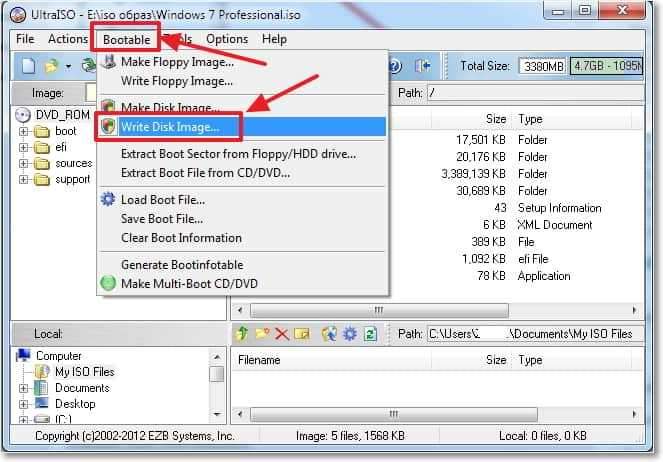
Okno, v ktorom potrebujeme, označte niektoré nastavenia, ktoré sa otvoria. Pozrite sa na to, že naopak „Write Method:“ (Metóda nahrávania) bola nastavená hodnota „USB-HDD+“. A oproti diskovej jednotke, bola zvolená jednotka Flash, ktorú sme potrebovali.
Teraz stále potrebujeme naformátovať jednotku USB Flash a môžete začať nahrávať. Stlačte tlačidlo formátu (formát). Nepozerajte sa na skutočnosť, že mám 1 GB Flash Drive, jednoducho nie je k dispozícii väčší objem. Mali by ste mať bleskovú jednotku najmenej 4 GB.
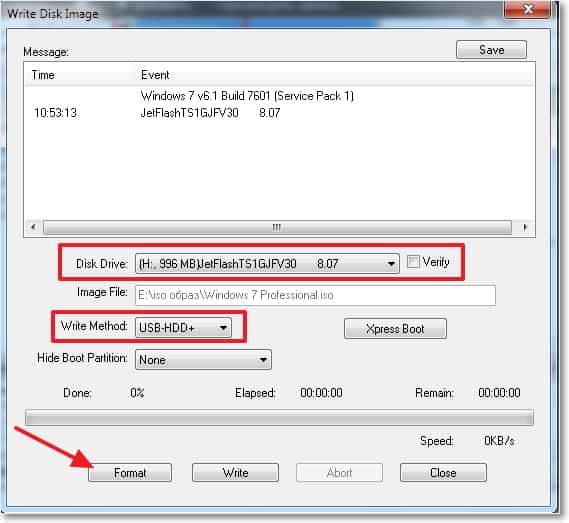
Zobrazí sa malé okno, v ktorom formátujeme našu jednotku Flash.
Formátovanie flash jednotky zničí všetky súbory, ktoré sú na ňom. Takže ich uložte vopred do počítača.
V položke „File System“ musíte vybrať iba NTFS a kliknite na položku „Spustiť“.

Zobrazí sa varovanie, kliknite na tlačidlo „OK“.

Formátovanie je dokončené.
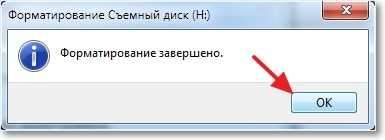 Všetko, naformátovaná jednotka Flash. Zatvorte okno „Formátovanie“ a kliknutím na „Zatvorte“.
Všetko, naformátovaná jednotka Flash. Zatvorte okno „Formátovanie“ a kliknutím na „Zatvorte“.
Teraz kliknite na „Write“ (zapíšte si).
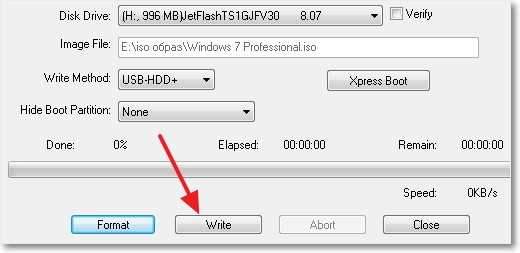
Čakáme na ukončenie procesu nahrávania.
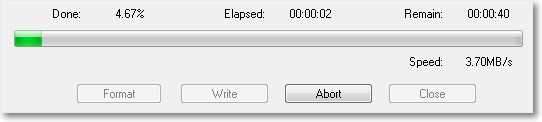
Po dokončení nahrávania uzavrieme program Ultraiso. To je všetko, naša jednotka Flash je pripravená. Teraz musíte nastaviť nakladanie z jednotky Flash na BIOS a môžete nainštalovať systém Windows 7, ako je napísané v článku, ako nainštalovať systém Windows 7.

